PNG, web'de logo, şeffaflık ve optimizasyon yapmak ve sunmak için en iyisi olduğu için çok sevilen bir görüntü formatı haline geldi. Zaman zaman, söz konusu biçimin kullanıcısı, özellikle küçükten başlayıp daha sonra büyüdüğü zaman, boyutu büyütme konusunda sorun yaşar. PNG'deki görüntüler, yeniden boyutlandırdığınızda bulutlu veya pikselli hale gelir; bu, iş sunumu için en iyisi değildir. Peki, yeniden boyutlandırdıktan sonra raster PNG'niz bulanıklaşırsa ne yapmalısınız? Formatı vektöre dönüştürerek ölçeklendirme konusunda esnek hale getirebilirsiniz. Daha sonra bu formatlar hakkında bilmediğiniz bilgileri öğrenecek, png'yi vektöre çevirecek ve nasıl değiştireceğinizi öğreteceğiz. PNG'den Vektöre.
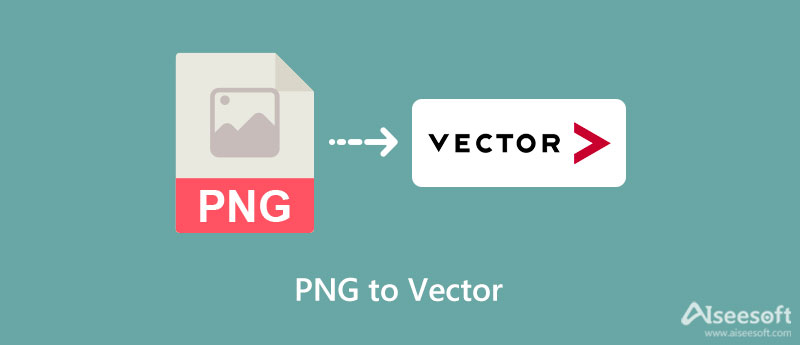
PNG bir vektör dosyası mı? PNG raster olduğu için vektör grafiklerinin bir parçası değildir. Peki PNG'yi vektör değil de raster yapan nedir? Raster ve vektör arasındaki farkı tartışmak için, ihtiyacınız olan detayları aşağıya ekleyeceğiz ve cevaplayalım!
Raster Grafikler görüntünün piksel olarak bilinen görünümünü oluşturan sabit renkler içeren küçük kutular kullanın. Fotoğrafın görsel görünümünü geliştirmek için basit bir iki boyutlu ızgarayı, sütunları ve satırları takip eder. Bu nedenle bu grafik tasarım, logolar, çizelgeler ve illüstrasyonlar için kullanılan ayrıntılı bir fotoğraf için uygundur. PNG'nin yanı sıra, JPG veya JPEG ve GIF gibi görüntü formatları raster grafiği kullanır.
Rasterin yapısı nedeniyle, altındaki her format yeniden boyutlandırmaya tabi tutulabilir, ancak yakınlaştırdığınızda üzerindeki pikseli göreceksiniz. Raster formatınızın boyutunu değiştirdiğinizde her piksel görünür hale gelecektir.
Vektör grafikleri görüntü boyutunu değiştirmek için mükemmeldir ve taramadan daha düzenlenebilirdir. Yapısı ile, kaliteyi olumsuz etkilemeyeceğinden, en-boy oranını görüntü üzerinde serbestçe veya şekle göre değiştirme konusunda endişelenmenize gerek kalmaz. Piksel kullanan rasterden farklı olarak vektör grafikleri, görüntüyü oluşturmak için noktalar, çizgiler, eğriler ve şekiller oluşturan matematiksel bir algoritma ve geometrik formlar kullanır. Çoğu raster görüntü web sitelerinde kullanılsa da, arama motorları vektör görüntülerini sever çünkü XML'in programlama dili SEO'nun ve web sitesinin daha üst sıralarda yer almasına yardımcı olabilir. Resim uzantınız .svg, .ai veya .eps ise, bunların vektör tabanlı biçimler olduğu anlamına gelir.
Ancak vektörler, raster grafiğe göre daha az ayrıntılı olma eğilimindedir. Bu nedenle, illüstrasyon, logo tasarımı ve simgeler için bir fotoğraf kullanmak istiyorsanız, bu formatı seçmekle yanlış yapmış olamazsınız.
PNG'yi vektörleştirmek istediğiniz için, bunu sizin için yapmak için önce hangi yazılımı kullanmanız gerektiğini seçmeniz gerekecektir. Şans eseri, rasterinizi bir vektöre dönüştürmek için kullanabileceğiniz yazılımı bulduk. Her şeyi sizin için yapmak için, bunları nasıl kullanacağınıza dair bir eğitim de ekledik, böylece hızlı bir şekilde ustalaşabilirsiniz.
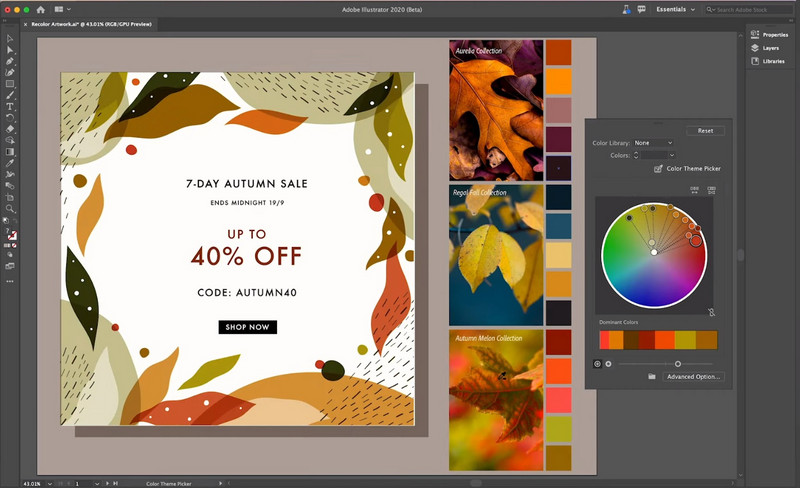
Adobe Illustrator uzman bir vektör grafik editörüdür ve resimlerinizi oluşturmak ve bir vektöre dönüştürmek için tasarlanmıştır. Bununla, raster görüntülerinizi bir vektör görüntülerine dönüştürmekte sorun yaşamayacaksınız. Yazılım profesyonel bir araç olmasına rağmen Adobe, mükemmel bir araç olma potansiyeline ulaşmak için bu uygulamayı yükseltmeye devam ediyor. Gelişmiş işlevleri nedeniyle, bazı kullanıcılar bu yazılımı kullanmakta zorlanırlar ve bu da pahalıdır. Yazılımı satın aldığınızı ve PNG'yi Illustrator'da vektöre dönüştürmek için bir eğitim aradığınızı varsayalım. Bu durumda aşağıdaki adımları takip edebilirsiniz.
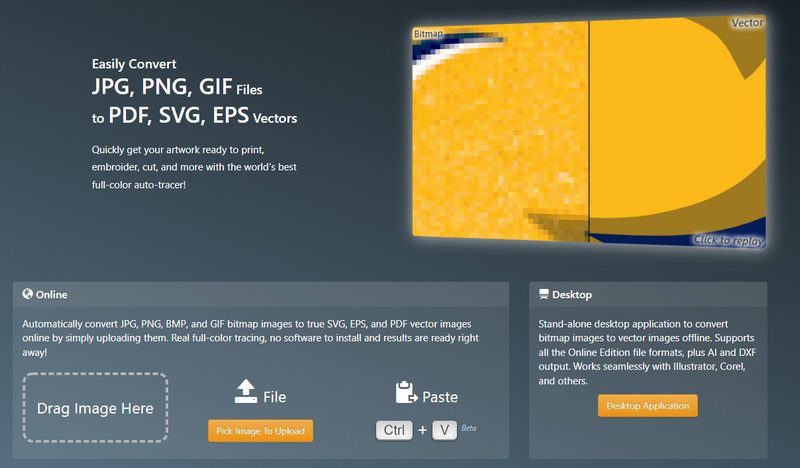
Vektör Büyüsü Hiç ihtiyacınız olacak png'den vektöre ücretsiz dönüştürücünüz. Herhangi bir raster biçimini kolaylıkla tam bir vektöre dönüştürebilir. Tanıttığımız ilk yazılımın aksine, web üzerinden erişilebilir olduğundan, kullanmak için cihazınıza herhangi bir dosya yüklemeniz gerekmez. Ancak masaüstünde dönüştürücü isteyenler için bir masaüstü sürümü sunuyor. Buna rağmen yazılım, görüntüyü bir vektöre dönüştürmenize yardımcı olmaya hazırdır. Ancak süreç beklenenden uzun sürdü. Bu, işlem nedeniyle beklemeniz gerekeceği anlamına gelir. Bununla birlikte, bu yazılım güvenilirdir ve güvenliğiniz burada bir önceliktir. Nasıl kullanılacağına dair belirtilen adımları takip edebilirsiniz.

Görüntü dosyalarını dönüştürmek için web'de kullanabileceğiniz başka bir bonus uygulaması, Aiseesoft Ücretsiz Görüntü Dönüştürücü Çevrimiçi. Bu dönüştürücü, görüntü biçimini istediğiniz biçime kolayca değiştirmenizi sağlar. Aynı anda dönüştürmek için buraya birden fazla resim dosyası yükleyebilirsiniz. Örneğin, fotoğrafları dönüştürmek için kullanabilirsiniz. PNG'den GIF'e, BMP'den PNG'ye, PNG'den JPG'ye dönüştürücüVe daha fazlası.
Özlü arayüzü ile kullanmakta zorluk çekmezsiniz. Web sitesini ziyaret etmek üzereyseniz, bu dönüştürücünün nasıl kullanılacağına ilişkin üç adım göreceksiniz. Bu dönüştürücüyü denemek ister misiniz? Öyleyse, sunduğumuz bağlantıyı tıklayın ve resminizi web'deki en popüler biçime dönüştürmeye başlayın.
PNG'yi vektöre dönüştürmek kalitesini kaybeder mi?
PNG'yi seçtiğiniz dönüştürücü ile bir vektöre dönüştürdükten sonra kaliteyi kaybetmezsiniz. Grafik farklılıkları nedeniyle, yakınlaştırdığınızda fark edeceksiniz.
Vektör görüntülerine sahip olmanın dezavantajı nedir?
Vektördeki ayrıntılar, raster biçimindeki kadar iyi değil. Bununla birlikte, mükemmel kalitede bir görüntü istiyorsanız, bir raster seçseniz iyi olur. Ancak bu, vektörün kalitesiz olduğu anlamına gelmez.
Bir vektör görüntüsünü açmak için üçüncü taraf bir uygulama indirmem gerekir mi?
Çoğu vektör formatı farklı cihazlarda görüntülenebilir. Yine de, her vektör biçimi bunu yapmaz, bu nedenle bir vektör görüntüsünü sorunsuz bir şekilde görüntülemek istiyorsanız, onu görüntüleyebilecek bir yazılım indirmeniz gerekir. Veya vektör görüntüsünü bir PNG veya JPG/JPEG'e dönüştürün çünkü bunlar cihazlarda en uyumlu biçimdir.
Sonuç
Artık PNG'yi farklı yazılımlarla vektör görüntülerine nasıl değiştireceğinizi bildiğinize göre, seçim zamanı. Biçimi kolayca değiştirmek için bir çevrimiçi dönüştürücü indirebilir veya kullanabilirsiniz. kullanabilirsiniz Aiseesoft Ücretsiz Görüntü Dönüştürücü Çevrimiçi resminizi PNG, JPG veya GIF gibi popüler bir biçime dönüştürmek için.

Video Converter Ultimate, videoları ve müziği 1000 formatta ve daha fazlasında dönüştürmek, geliştirmek ve düzenlemek için mükemmel bir video dönüştürücü, düzenleyici ve geliştiricidir.
%100 Güvenli. Reklamsız.
%100 Güvenli. Reklamsız.